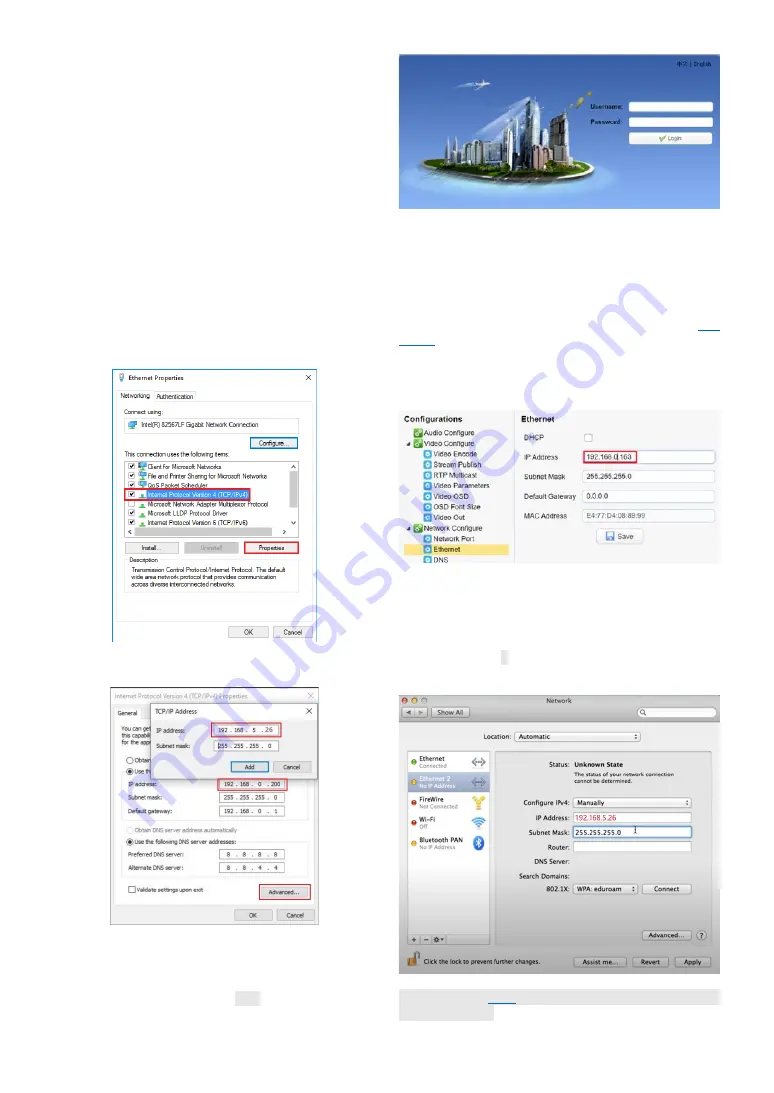
10
La c
á
mara de control por la Red
Conectarse a la red
Conecte el puerto LAN de la cámara al enrutador o conmutador.
Para acceder a la cámara, la dirección IP de la PC debe estar en el
mismo segmento IP de la cámara, como 192.168.5.x. La dirección
IP predeterminada de fábrica de la cámara es 192.168.5.136 con
DHCP desactivado.
NOTA:
La dirección IP actual de la cámara se muestra en la esquina superior
izquierda de la pantalla de video durante un par de segundos cuando se
enciende cada vez.
Cambiar la configuraci
ó
n de IP de la PC
Suponga que el segmento IP de su LAN es 192.168.0.x.
1) Presione Win + R
2) Escriba ncpa.cpl y Enter
3) Haga clic con el botón derecho en Local Network connection y
seleccione Properties.
4) Cambie la dirección IP de la PC a una dirección IP estática
NOTA: la dirección IP estática no puede ser la misma con ninguna
otra computadora o dispositivo en la misma red.
5) Haga clic en Avanzado, agregue IP 192.168.5.26, por ejemplo.
I
nicio de sesi
ó
n y control web
Ahora, puede acceder a la cámara, abrir el navegador web, escribir
la dirección IP 192.168.5.163, luego Enter para ir a la página de
inicio de sesión de la cámara.
Seleccionar idioma:
English
User name:
admin
Password:
admin
En este momento, puede ver la vista previa del video de la cámara.
Realice el control de panorámica, inclinación y zoom a través de
LAN. Para obtener información detallada sobre la configuración y
el control avanzados de red y NDI, consulte el capítulo 4 del
Cambiar la IP de la c
á
mara
Para mayor comodidad en el futuro, cambie la IP de la cámara al
mismo segmento de IP de su LAN, por ejemplo 192.168.0.163.
NOTA: La dirección IP anterior no puede ser la misma con ninguna otra
computadora o dispositivo en la LAN. Si olvida la IP un día, tenga en cuenta
que se mostrará en la esquina superior izquierda del video en segundos
cuando se encienda cada vez.
La configuraci
ó
n de IP de MAC PC
Haga clic en el botón + en la esquina inferior izquierda para agregar
2nd Ethernet I
en el segmento 192.168.5.x, luego podrá acceder a
la cámara..
antes de devolver este producto por
cualquier motivo.
Espa
ñ
ol
































